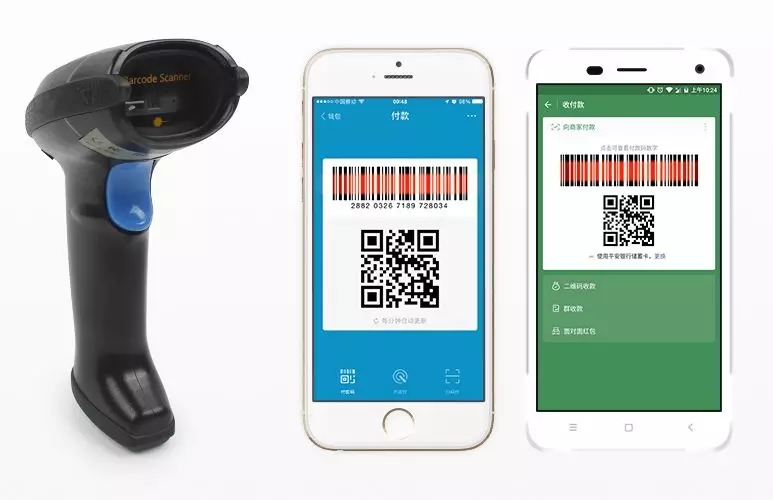在仓储管理、物流分拣、零售盘点等场景中,海康机器人无线手持终端(PDA)凭借高效的扫码功能成为工作人员的得力助手。不少用户在使用过程中会有疑问:能否在扫码的同时完成拍照,以便留存图像信息用于后续核对或追溯?答案是肯定的。

一、核心功能确认:支持扫码同步存图
海康机器人无线手持终端(PDA)的自带扫描助手软件,已内置 “扫码同步存图” 功能。通过简单设置,即可在扫描条码 / 二维码的同时,自动采集并保存对应的图像,无需额外操作步骤,兼顾数据采集与图像记录的双重需求。详细操作步骤:3 步完成设置步骤 1:打开扫描助手解锁 PDA 后,找到并点击设备自带的 “扫描助手” 应用(部分型号安装的是“扫码工具”软件,操作步骤有所区别,可以联系店铺客服了解)。步骤 2:进入设置界面在扫描助手首页,点击右下角的 “设置” ,进入功能配置页面。步骤 3:配置图像采集方式在设置菜单中,找到 “输出配置” 选项并点击,随后选择 “采集图像方式”,即可看到 4 种模式供选择:1、无:不采集图像,仅记录扫码数据;2、本地存图:扫码时自动将图像保存至 PDA 本地存储空间;3、广播:扫码时将图像实时推送至指定设备或系统(需提前配置接收端);4、广播且本地存图:同时执行 “本地存图” 和 “广播” 功能,既留存本地备份,又同步共享给其他终端。
模式选择建议:按需搭配更高效不同场景下,推荐的模式选择有所侧重:1、个人单机作业(如门店盘点):优先选择 “本地存图”,图像随数据同步保存,方便后期在 PDA 上直接查阅;2、团队协同场景(如仓库跨部门核对):建议使用 “广播且本地存图”,既保证团队实时共享图像信息,又避免因网络问题导致数据丢失;3、仅需数据记录:选择 “有无” 模式,减少不必要的存储占用,提升扫码速度。
功能价值:一操作双记录,减少流程冗余传统操作中,工作人员需先扫码记录数据,再手动拍照存档,步骤繁琐且易出现数据与图像对应错误。海康机器人 PDA 的扫码同步存图功能,通过一次操作完成双重记录,不仅节省时间,更确保了数据与图像的关联性,尤其适用于需要 “物证结合” 的追溯场景(如商品验收、物流包裹异常记录等)。如果您在使用过程中需要进一步调整图像分辨率、存储路径等细节,可在 “扫描助手 - 设置 - 图像参数” 中进行个性化配置。合理利用这一功能,能让 PDA 在业务流程中发挥更大价值,助力高效办公。